Tarafından Sreelakshmi Menon
Windows 10'da Tanrı Modu: – Windows 10, cihazlarını kişiselleştirmeyi seven kişiler için Tanrı Modu olarak bilinen bir özellik sunar. Tanrı Modu özelleştirilmiş bir şeklidir Kontrol Paneli. Aşağıdaki resim, Kontrol Panelinin neye benzediğini göstermektedir.
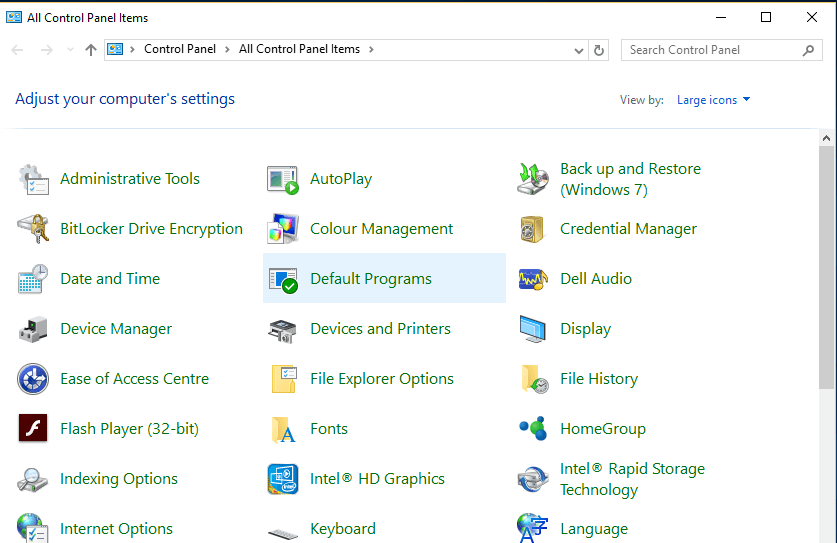
Ayarlar bir sıraya göre sıralanmıştır. Ancak, ilgili ayarları açmak için her bir Ayarlarda daha fazla araştırma yapmanız gerekir. özellikleri. Tanrı Modunda da ayarlar Yönetim Araçları altında sıralanır, Otomatik oynatma vb. Kontrol Panelinde olduğu gibi. Ancak tek bir tıklamayla sunulan hemen hemen her özellik ile daha iyi bir şekilde düzenlenirler. Çözünürlüğü değiştirme, ekran veya Destek olmak seçeneklerin tümü tek bir tıklama ile mümkündür. Tanrı Modu ayrıca daha kolay Otomatik oynatma seçenekleri sunar. Tanrı Modu, Windows Vista'dan beri mevcuttu ve hala en yeni Windows 10 cihazlarda çalışıyor! Bu özellik doğrudan kullanıcılardan gizlenmiştir. Tüm uygulamalar altında veya Cortana çubuğunda mevcut değildir. Ama endişelenme. İşte Tanrı modunu açmak için kullanabileceğiniz küçük bir numara. Adımları dikkatlice izleyin:
- Sağ tık masaüstünde herhangi bir yerde. Seç Yeni bunu takiben Klasör. Bu, masaüstünde yeni bir klasör oluşturur.

- Sağ tık oluşturulan yeni klasörde ve tıklayın Adını değiştirmek.

- Klasörün adını verilen şekilde verin:
Tanrı Modu.{ED7BA470-8E54-465E-825C-99712043E01C}
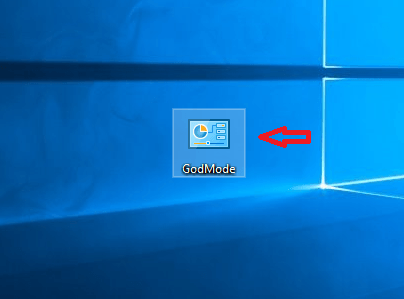
Denetim Masası'na benzer bir simgeye sahip bir klasör oluşturulacaktır. Oluşturulan klasöre başka bir ad verebilirsiniz. Buna NewMode diyebilirsiniz. Bunu yapmak için klasör adını şu şekilde yazmanız yeterlidir:
YeniMod.{ED7BA470-8E54-465E-825C-99712043E01C}
Başka bir ad için, adın "GodMode" bölümünü değiştirin.
- Oluşturulan klasöre tıklayın. Açıldığında aşağıdaki resimde görüldüğü gibi Kontrol Panelini görebilirsiniz.

- GodMode'u artık istemiyorsanız, oluşturulan klasörü silerek kaldırabilirsiniz.
Tüm Ayarları tek bir kullanıcı arayüzünde görmeyi seven biriyseniz, kaçırmamanız gereken özellik budur. Tanrı Modu, tüm ayar seçeneklerini tek bir ekran altında toplayarak önemli ölçüde zaman kazandırır. Devam et ve dene!


